Recentemente, um de nossos usuários nos perguntou como obter seu site WordPress listado no Google? Sendo o maior mecanismo de pesquisa do mundo, o Google é muito bom em detectar e listar automaticamente novos sites. No entanto, às vezes pode não listar automaticamente seu site imediatamente. Como o Google é a maior fonte de tráfego para a maioria dos sites, é importante que você liste seu site no Google imediatamente. Neste artigo, compartilharemos como obter facilmente seu site WordPress listado no Google.
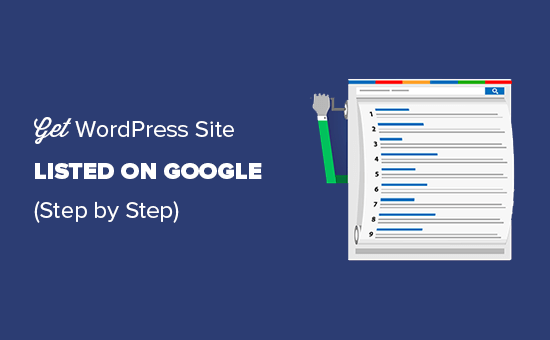
Por que você deve listar seu site no Google?
O Google é a principal fonte de tráfego e visitantes para a maioria dos sites. Se você leva a sério a ideia de iniciar um blog ou lançar seu site para pequenas empresas , precisa listar seu site no Google o mais rápido possível.
Se você estiver seguindo as práticas recomendadas de SEO do WordPress , mecanismos de pesquisa como o Google poderão encontrar seu site automaticamente. No entanto, isso pode levar algum tempo e você perderá clientes em potencial.
Mas você pode agilizar facilmente esse processo. Vamos dar uma olhada em como obter seu site WordPress listado no Google.
Listando seu site WordPress no Google
Antes de começarmos, você precisaria criar uma conta do Google Search Console . Você pode configurá-lo facilmente seguindo nossas instruções passo a passo sobre como adicionar seu site WordPress ao Google Search Console .
Etapa 1: verifique as configurações do WordPress para visibilidade do mecanismo de pesquisa
Depois de configurar sua conta do Search Console, você precisa garantir que seu site WordPress esteja visível para os mecanismos de pesquisa. Você pode verificar isso acessando a página Configurações »Leitura e rolando para baixo até a opção Visibilidade do mecanismo de pesquisa .
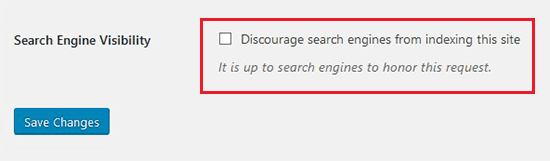
Certifique-se de remover a marca de seleção desta opção, para que os mecanismos de pesquisa possam rastrear seu site.
Não se esqueça de clicar no botão ‘Salvar alterações’ para armazenar suas configurações.
Etapa 2: conectando o Google Search Console ao WordPress
A próxima coisa que você precisa fazer é adicionar seu site ao Google Search Console. Recomendamos usar o método de prefixo de URL porque há mais maneiras de verificar seu site e você não precisa alterar seus registros DNS .
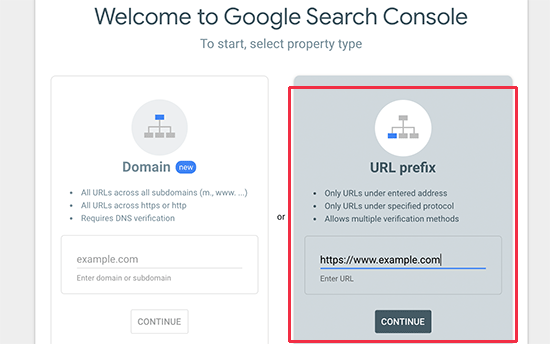
No campo do site, você deve adicionar o URL completo do site. É importante que você use o mesmo URL que está vendo na barra de URL do seu navegador, incluindo WWW ou não www , bem como HTTPS .
Depois de adicionar o URL do site, ele solicitará que você verifique se você é o proprietário do domínio. Existem vários métodos que você pode usar para verificar a propriedade. A maneira mais fácil é clicar na seta ao lado de “Outros métodos de verificação”. Isso lhe dará uma meta tag que você precisa copiar.
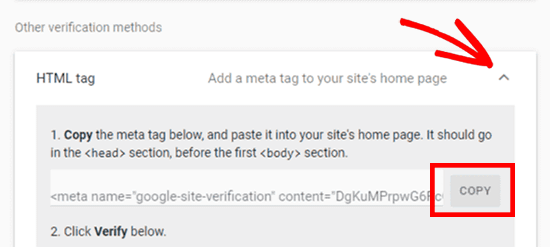
Em seguida, em seu site WordPress, você precisará instalar e ativar o plugin All in One SEO . Para mais detalhes, veja nosso guia passo a passo sobre como instalar um plugin do WordPress .
Após a ativação, você verá um novo item no menu de administração do WordPress chamado All in One SEO. Vá em frente e clique no menu All in One SEO » Configurações gerais e, em seguida, clique na guia “Ferramentas para webmasters” na parte superior da página.
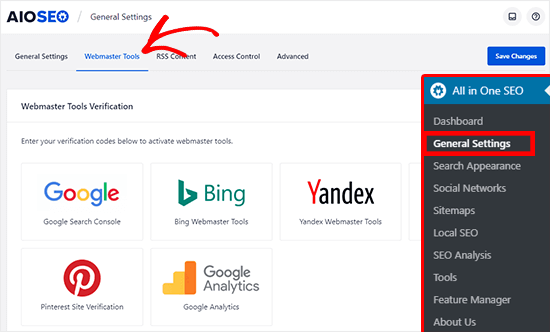
Clique na caixa Google Search Console e cole o código de verificação no campo que aparece.
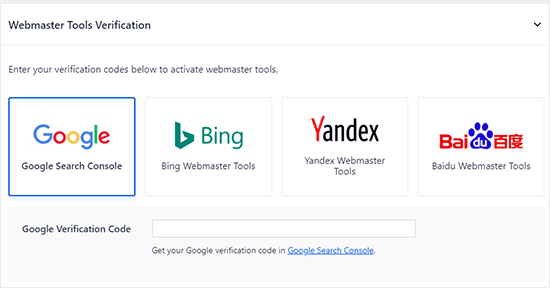
Quando terminar, clique no botão Salvar alterações na parte superior da tela. Agora volte para a conta do console de pesquisa do Google e clique no botão Verificar . A propriedade do seu site será verificada com sucesso.
Se, por algum motivo, não for verificado, você precisará limpar o cache no WordPress .
Etapa 3: Configurando Sitemaps XML
Depois que seu site for verificado, você precisa acessar a página All in One SEO » Geral na área de administração do WordPress para verificar as configurações do mapa do site. Por padrão, o AIOSEO cria automaticamente os mapas do site que você precisa.
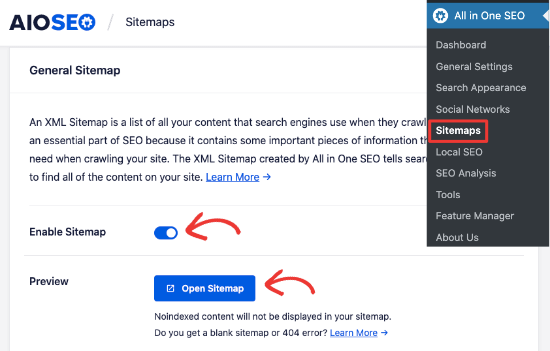
Para visualizar seus sitemaps, você pode clicar no botão “Abrir Sitemap” ou adicionar ‘sitemap.xml’ ao seu URL (por exemplo, www.example.com/sitemap.xml).

Em seguida, você precisa enviar seu mapa do site para as ferramentas do Google para webmasters . Os Sitemaps ajudam os bots de pesquisa do Google a encontrar e indexar facilmente seu novo conteúdo.
Etapa 4: enviar Sitemaps XML para o Google Search Console
Basta fazer login na sua conta do Google Search Console e selecionar seu site.
Você precisa ir para Sitemaps no lado esquerdo da tela.
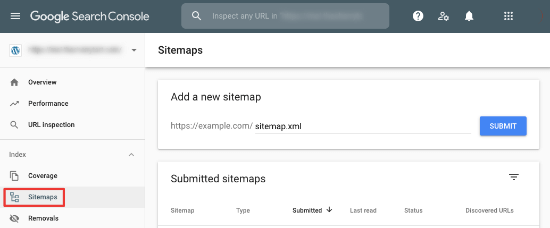
Em seguida, adicione a última parte do URL do seu mapa do site (sitemap.xml) na seção “Adicionar novo mapa do site” e clique no botão Enviar.
Depois de concluir essas etapas, você pode visitar sua conta do console de pesquisa do Google para verificar suas listagens. Depois que o Google rastreou e indexou seu site, você começará a ver relatórios no console de pesquisa.
Outro fator importante que afeta os rankings de busca é a velocidade do site. Sites mais lentos são ruins para a experiência do usuário e geralmente são classificados abaixo dos sites mais rápidos. Veja nosso guia sobre como melhorar o desempenho do seu site
Isso é tudo. Esperamos que este artigo tenha ajudado você a listar seu site WordPress no Google. Você também pode verificar nossa escolha especializada dos melhores plugins e ferramentas de SEO para WordPress que você deve usar para otimizar seu site.
Se você gostou deste artigo, assine nosso canal do YouTube para tutoriais em vídeo do WordPress. Você também pode nos encontrar no Twitter e no Facebook .





















